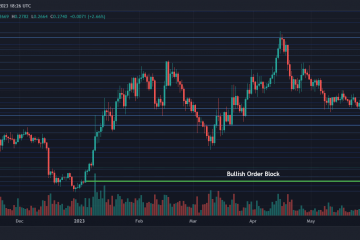W oceanie narzędzi do generowania grafiki AI statek Midjourney płynie na czele. Niezależnie od tego, czy dopiero rozpoczynasz swoją przygodę w Midjourney, czy też jesteś starym wyjadaczem w pozyskiwaniu cudów generowanych przez sztuczną inteligencję z eteru, zawsze jest coś nowego do nauczenia się.
Dzisiaj zanurzamy się głęboko w świat Midjourney wersje, a konkretnie, jak możesz zmienić wersję Midjourney bez żadnych kłopotów. Zaczynajmy!
Jeśli dopiero zaczynasz korzystać z tego narzędzia, możesz najpierw zapoznać się z tym przewodnikiem:
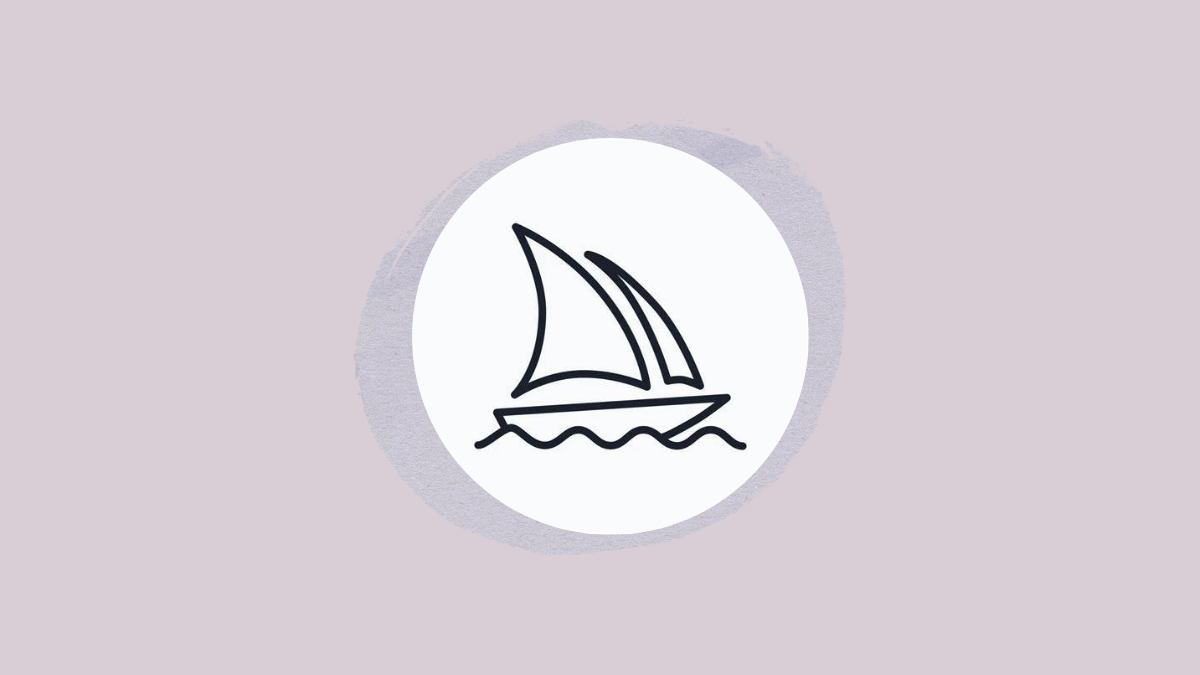 Jak wykorzystać Midjourney do tworzenia sztucznej inteligencji Uwolnij swojego wewnętrznego artystę dzięki Midjourney
Jak wykorzystać Midjourney do tworzenia sztucznej inteligencji Uwolnij swojego wewnętrznego artystę dzięki Midjourney
Wersje Midjourney
Najpierw zwróćmy się do słonia w pokój: o czym dokładnie mówimy, gdy mówimy o „wersjach w trakcie podróży”?
Jak każde oprogramowanie, Midjourney jest aktualizowane o nowe wersje, które poprawiają wydajność, spójność i jakość.
Ale w przeciwieństwie do innych programów, wszystkie wersje Midjourney są dostępne do użytku zamiennie. Oznacza to, że możesz używać nie tylko najnowszej wersji Midjourney, ale także wszystkich poprzednich wersji w dowolnym momencie. Obecnie wersje dostępne w Midjourney to 1, 2, 3, 4, 5, 5.1 i 5.2.
Jeśli więc masz ochotę na wycieczkę w przeszłość lub poeksperymentowanie ze starszymi wersjami, nadal możesz używać poprzednich modeli, używając parametrów–version lub–v (w skrócie). Czyż wszyscy nie kochamy odrobiny nostalgii?
Ale poważnie, dlaczego ktoś miałby chcieć używać starszej wersji? Rzućmy okiem na to, co mają do zaoferowania niektóre z najnowszych modeli i różnice między nimi, aby to zrozumieć, dobrze?
Domyślny model w wersji 5.2
W chwili pisania tego tekstu, wersja 5.2 jest domyślnym modelem dla Midjourney, który jest również najnowszym, który został wydany właśnie dzisiaj.
Ten model zapewnia eksplozję kolorów, ostrzejsze obrazy i zapierające dech w piersiach kompozycje. Ten model wziął nawet udział w kursie mistrzowskim w zakresie rozumienia podpowiedzi i jest lepszy niż jego poprzednicy w zrozumieniu podpowiedzi.
 Od lewej do prawej: model Midjourney w wersji 5.2 i 5.1 dla monitu „żywe kalifornijskie maki”
Od lewej do prawej: model Midjourney w wersji 5.2 i 5.1 dla monitu „żywe kalifornijskie maki”
Wersja 5.2 ma również parametr–style raw, który pozwala zmniejszyć domyślną estetykę Midjourney.
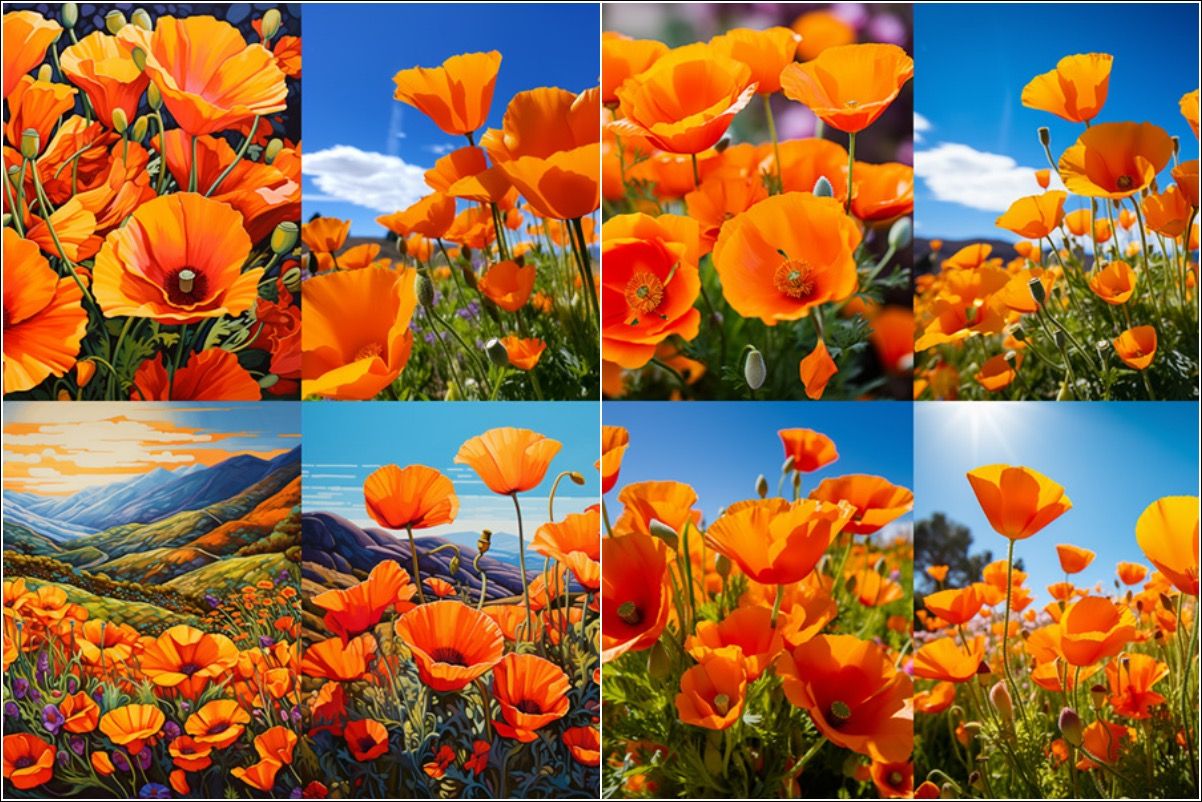 Lewa siatka: domyślna wersja Midjourney 5.2; Right Grid: Wersja 5.2 z parametrem „Style Raw”
Lewa siatka: domyślna wersja Midjourney 5.2; Right Grid: Wersja 5.2 z parametrem „Style Raw”
Wersja modelu 5.1
Wykorzystuje silniejszą domyślną estetykę, która przekształca proste podpowiedzi tekstowe w przyciągające uwagę elementy. Świeci zwiększonym poczuciem spójności i demonstruje mistrzostwo w prawidłowym rozszyfrowywaniu podpowiedzi w języku naturalnym – poważnie, nie jest garbem, jeśli chodzi o zrozumienie tych podpowiedzi w języku naturalnym.
Niepożądane artefakty i obramowania są również drastycznie zmniejszone, a obrazy, które tworzy, mają zwiększoną ostrość – tak ostry jak miecz samuraja.
Kołysa również niektóre bardzo eleganckie funkcje, takie jak generowanie powtarzające się wzory. Wystarczy szybki obrót z opcją–tile.
Wersja 5.1 ma również parametr–style raw.
 Lewa siatka: domyślna wersja Midjourney 5.1; Right Grid: Wersja 5.1 z parametrem „Style Raw”
Lewa siatka: domyślna wersja Midjourney 5.1; Right Grid: Wersja 5.1 z parametrem „Style Raw”
Możesz użyć tego modelu, dodając parametr–v 5.1 na końcu monitu. Ale jeśli wcześniej nie zmieniałeś swojego modelu, jest to model domyślny w chwili pisania tego tekstu, więc nie musisz kiwnąć palcem, aby go użyć.
Wersja modelu 5
Czy jesteś fanem pokoleń fotograficznych? W takim razie wersja 5 Midjourney może być bardziej odpowiednia niż wersja 5.1. Ten model może wywołać obrazy, które są tak realistyczne, że będziesz chciał je dotknąć.
Jest jednak jeden kompromis. Jeśli chcesz uzyskać bardziej realistyczne obrazy w wersji 5, będziesz musiał zrezygnować z natychmiastowej spójności, którą oferuje wersja 5.1.
Może przyjmować Twoje podpowiedzi i tworzyć obrazy, które są odzwierciedleniem Twojego opisu. Ale zamiast tego odtwarza ulubione z długimi monitami. Oznacza to, że może być konieczne podanie dłuższych monitów niż w wersji 5.1, aby osiągnąć pożądane wyniki.
Możesz użyć tego modelu, dodając parametr–v 5 na końcu monitu.
 Od lewej do prawej: model Midjourney w wersji 5.1, 5 i 4 dla szybkich „wibrujących kalifornijskich maków”
Od lewej do prawej: model Midjourney w wersji 5.1, 5 i 4 dla szybkich „wibrujących kalifornijskich maków”
Wersja modelu 4
Model Midjourney w wersji 4 był oficjalnym modelem przez bardzo długi czas. Podczas gdy wersja 5 zapewnia bardziej fotorealistyczne interpretacje z mniejszą liczbą błędów, opanowanie jej może być trudne. W takich sytuacjach można przełączyć się na wersję 4 za pomocą parametru–v 4.
Ma zwiększoną wiedzę o stworzeniach, miejscach i przedmiotach w porównaniu z poprzednimi modelami.
Nawet w porównaniu z wersją 5, jeśli zamiast fotorealistycznych interpretacji potrzebujesz bardziej ilustracyjnych renderów, eksperymentowanie z wersją 4 może okazać się owocne.
Jest również nieco lepszy niż inne modele w interpretacji tradycyjnej struktury zdań. Więc jeśli zmagasz się z nowszymi wersjami Midjourney, które rozumieją twoje podpowiedzi ze względu na gramatykę i strukturę zdań, wersja 4 może być bezpieczniejszym wyborem.
Niji Wersja 5
Oprócz modeli Midjourney 1, 2, 3, 4, 5, 5.1 i 5.2 istnieje również model Niji, który jest owocem partnerstwa pomiędzy Midjourney i Spellbrush. Został precyzyjnie dostrojony, aby tchnąć życie w Twoje najśmielsze marzenia o anime dzięki oszałamiającemu zrozumieniu estetyki i stylów anime. Jest nawet gwiazdą rocka, jeśli chodzi o dynamiczne ujęcia akcji i kompozycje skoncentrowane na postaciach. Niezależnie od tego, czy chodzi o wysokooktanowe sceny bitewne, czy chwytające za serce momenty z postaciami, ten model zapewni Ci ochronę.
 Lewa siatka: wersja 5; Right Grid: Niji 5 dla zachęty „ptaki siedzące na gałązce”
Lewa siatka: wersja 5; Right Grid: Niji 5 dla zachęty „ptaki siedzące na gałązce”
Niji w wersji 5 to najnowsza wersja tego modelu, a Niji 4 to starsza wersja. Niji różni się od innych modeli Midjourney, ponieważ nie jest akceptowany przez parametry–version lub–v. Aby użyć modelu Niji 5, musisz użyć parametru–niji 5.
Jak zmienić wersję Midjourney
Teraz, gdy znasz już różne wersje Midjourney, przejdźmy do sedna sprawy: zmiany wersji Midjourney. Proces jest prosty i bezpośredni, gdy już wiesz, gdzie szukać, a powyższe wyjaśnienia dadzą ci wgląd w to, jak je zmienić. Niezależnie od tego, dla Twojej wygody wyjaśnimy je krok po kroku.
Istnieją dwa sposoby zmiany wersji Midjourney.
1. Używanie polecenia/imagine:
Gdy będziesz gotowy do wygenerowania grafiki, wydaj polecenie/imagine botowi Discorda.
Ale jeśli chcesz określić wersję, wystarczy dodać parametr–v, a następnie numer wersji. Parametr – v akceptuje wartości 1, 2, 3, 4, 5, 5.1 i 5.2. Więc jeśli chcesz przełączyć się na wersję 5, twoje polecenie będzie wyglądać tak:/imagine [Twoja zachęta]–v 5.
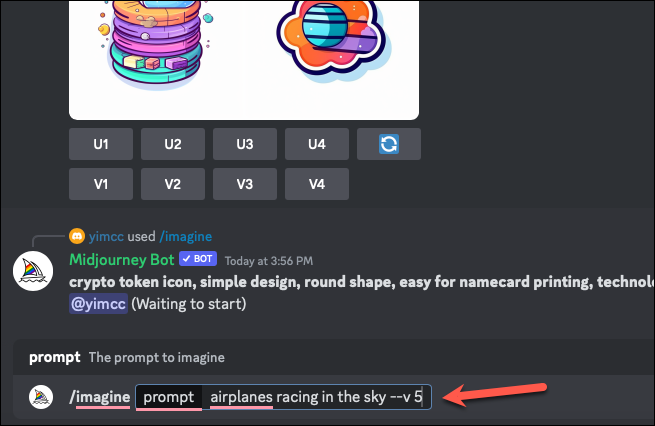
Podobnie, jeśli chcesz użyć modelu Niji 5, twoje polecenie będzie wyglądać tak:
/wyobraź sobie [podpowiedź]–niji 5.
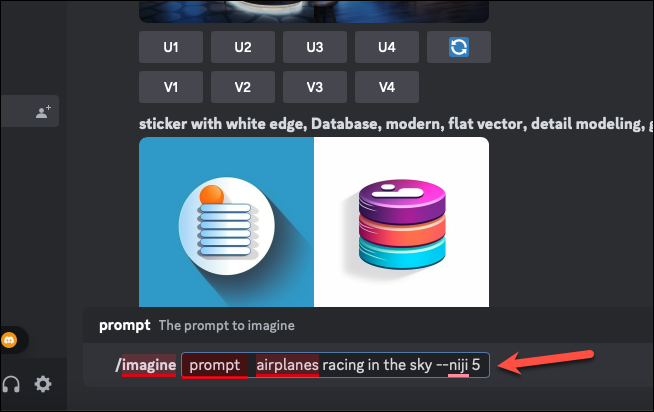
2. Używając polecenia/settings:
Możesz również wybrać żądany model po wydaniu polecenia/settings botowi w trakcie podróży.
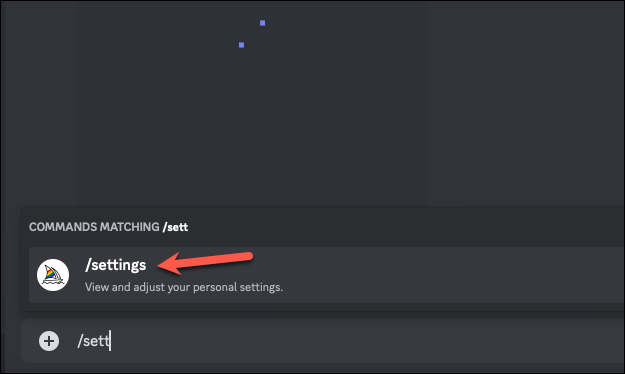
Pojawi się menu, które będzie dla Ciebie widoczny. Wybierz z niej żądaną wersję Midjourney lub Niji.
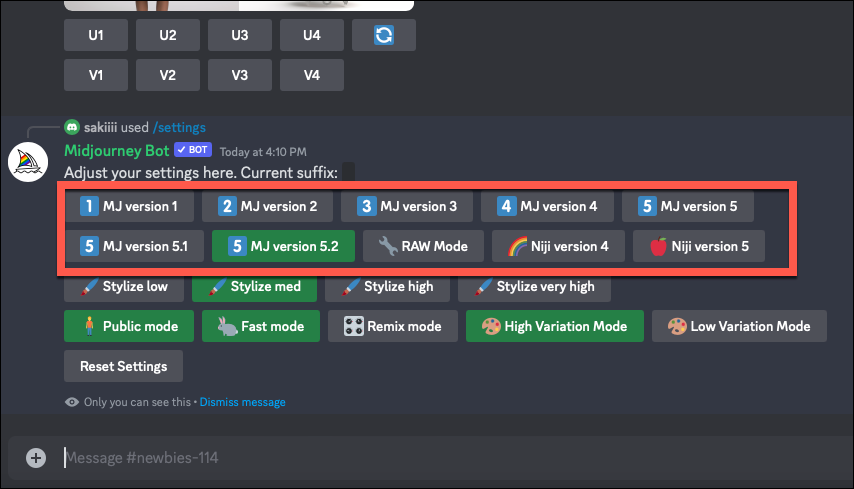
I voila! Pomyślnie zmieniłeś wersje. Jesteś teraz oficjalnie specem od wersji Midjourney.
To wszystko na teraz, ludzie! Więc, co dalej? Cóż, świat – a raczej świat sztuki – jest twoją ostrygą. Uwolnij swoją kreatywność, eksperymentuj z różnymi wersjami i jak najlepiej wykorzystaj niesamowite narzędzie, jakim jest Midjourney.